Como renomear uma conta de email no aplicativo de email do Windows 8
Miscelânea / / February 14, 2022
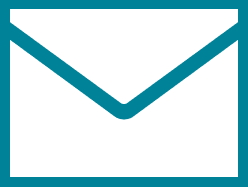
O Windows 8 Mail é o novo cliente de desktop de email nativo do Windows. E, olhando para a interface e os recursos, eu diria que não é uma má escolha se você não estiver procurando fazer coisas complicadas. Bem, se você planeja usar ou já está usando o aplicativo, deve saber como adicionar serviços de e-mail a ele. Nós discutimos
como fazer isso para o Gmail
. Outros, podem ser configurados de maneira semelhante.
Agora, quando você adiciona uma conta de e-mail, ela recebe o nome do serviço ao qual pertence. Por exemplo, eu tenho o email do Outlook configurado e ele mostra o nome como Outlook.
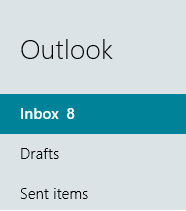
Isso deve ser bom se você estiver adicionando uma única conta ou contas de serviços diferentes. Mas, se você adicionar várias contas do mesmo serviço, pode criar alguma confusão para o usuário. Assim, a ideia é renomear as contas para torná-las mais distinguíveis umas das outras.
Dica legal: Se você quiser saber mais sobre outros aplicativos no Windows 8, siga nosso visão geral detalhada dos aplicativos essenciais do Windows 8.
Vamos aprender como fazer isso.
Etapas para renomear a conta de e-mail no aplicativo Mail
Antes de começar, você deve ter pelo menos um serviço de e-mail adicionado ao aplicativo. Senão, o que você renomeia?
Passo 1: Inicie o aplicativo Windows 8 Mail acessando o Tela inicial.
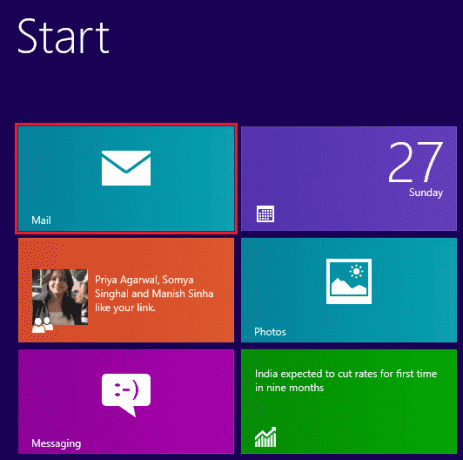
Se não estiver lá, você pode abrir a tela de pesquisa de aplicativos (Tecla Windows + W) e procure-o.
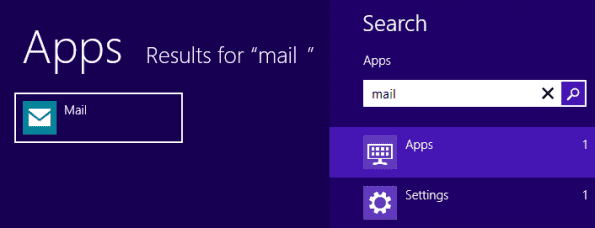
Passo 2: Depois de entrar, você verá sua lista de contas no painel esquerdo. Bata e passe o mouse na borda direita da tela para abrir o Charme Bar. Clique no ícone para Configurações.

Etapa 3: Isso vai trazer um Configurações seção na parte direita da tela. Escolher Contas.

Passo 4: Na lista de contas que você possui, selecione aquela que você deseja renomear. No meu caso é Panorama.
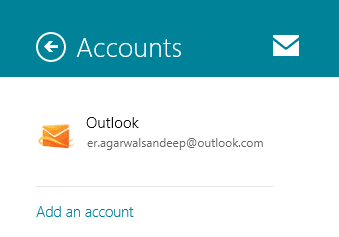
Etapa 5: Você verá uma nova tela onde o nome da conta é renderizado em uma caixa de texto editável. Dê um novo nome e saia. Você verá que ele entrará em vigor imediatamente.
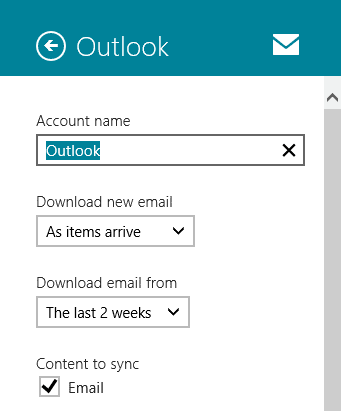
Há outras coisas que você pode configurar aqui. Cabe a você experimentá-los e usá-los de acordo com seu nível de conforto.
Mais do aplicativo Mail: Também estamos cobertos como configurar assinaturas de e-mail no aplicativo de e-mail. Outro em como desativar o download automático de fotos pode vir a ser um grande alívio.
Conclusão
Minha primeira experiência com o aplicativo Mail foi bastante decente. É simples, abrangente e contém apenas o necessário para fins básicos de envio de e-mail. Enquanto exploramos mais, compartilharemos com você nossas experiências e maneiras de tornar as coisas mais simples e melhores.
Enquanto isso, se você é um usuário do Windows 8 que usa o aplicativo Mail há algum tempo, compartilhe conosco quaisquer truques e soluções alternativas que você possa ter descoberto e achar que pode ser útil.
Última atualização em 02 de fevereiro de 2022
O artigo acima pode conter links de afiliados que ajudam a dar suporte ao Guiding Tech. No entanto, isso não afeta nossa integridade editorial. O conteúdo permanece imparcial e autêntico.



